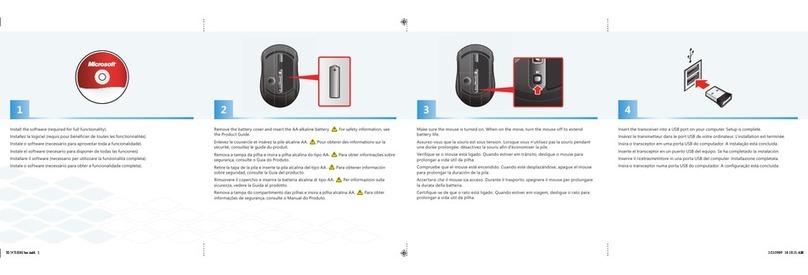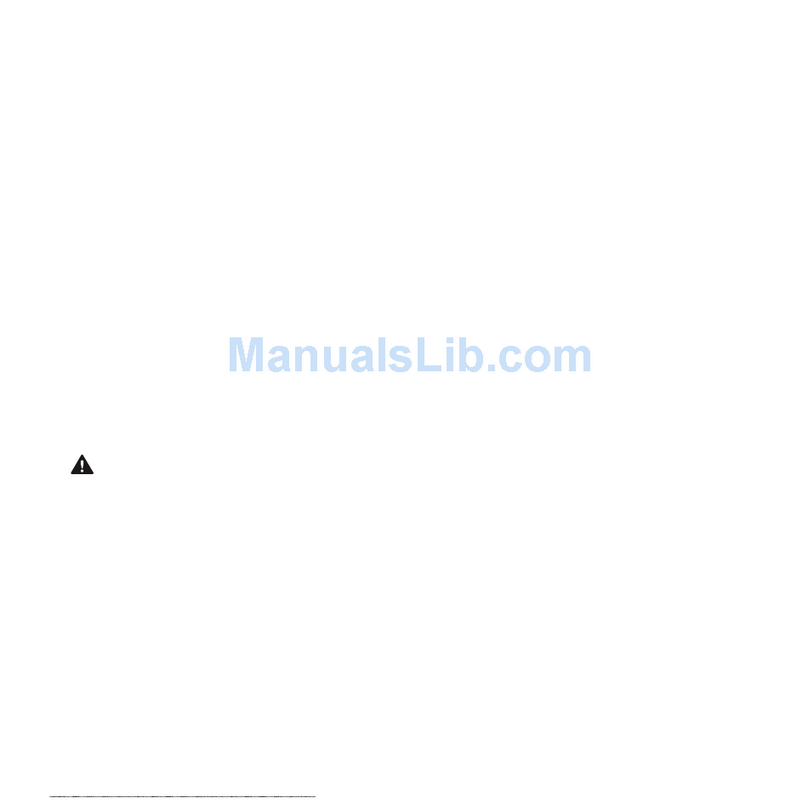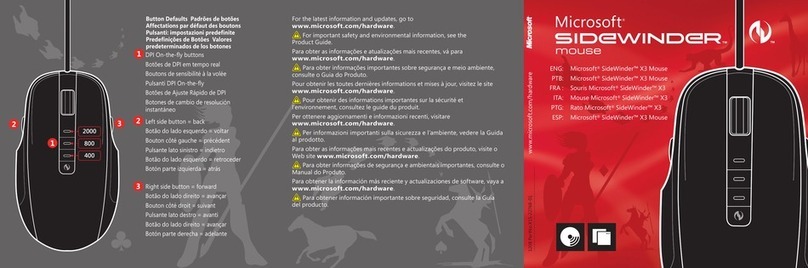Microsoft Sculpt Comfort User manual
Other Microsoft Mouse manuals

Microsoft
Microsoft Sculpt Touch User manual
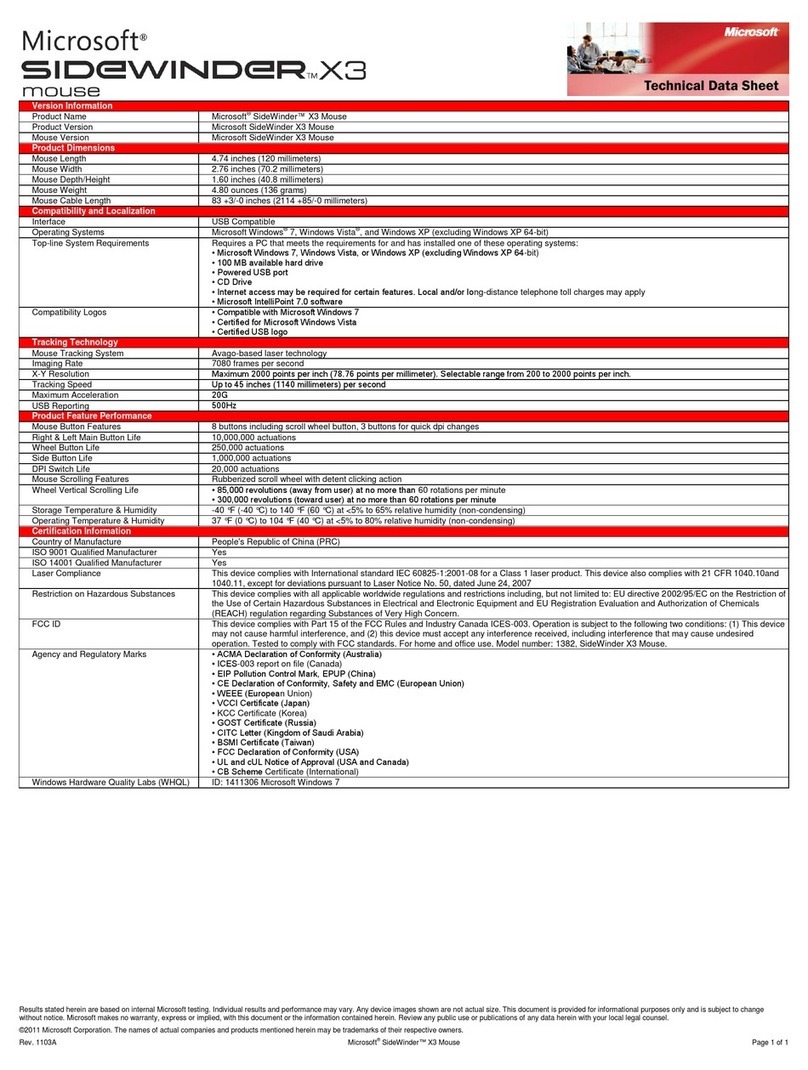
Microsoft
Microsoft UUC-00001 - SideWinder X3 Mouse Parts list manual

Microsoft
Microsoft 6000 - Laser Mouse User manual
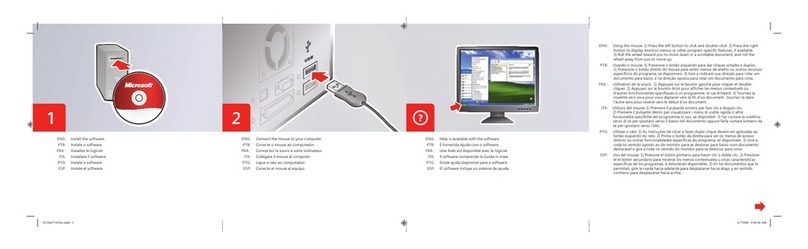
Microsoft
Microsoft Remote Control and Receiver User manual
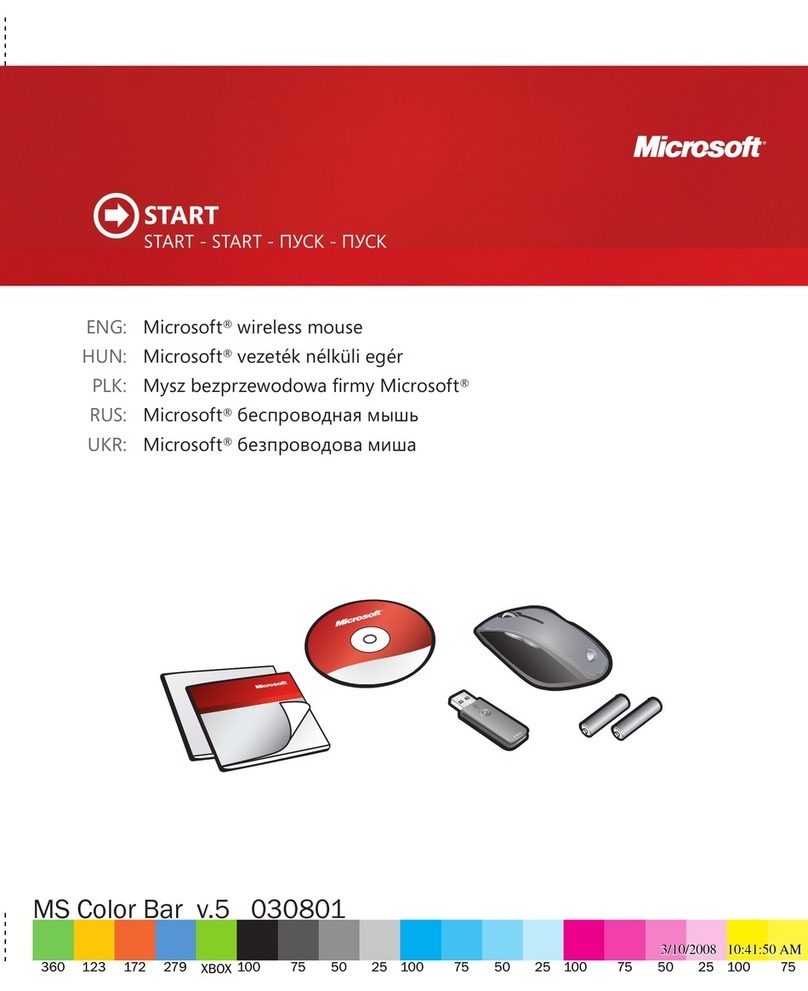
Microsoft
Microsoft X14-17428-02 User manual

Microsoft
Microsoft Wedge Touch Mouse User manual

Microsoft
Microsoft Sculpt Comfort User manual
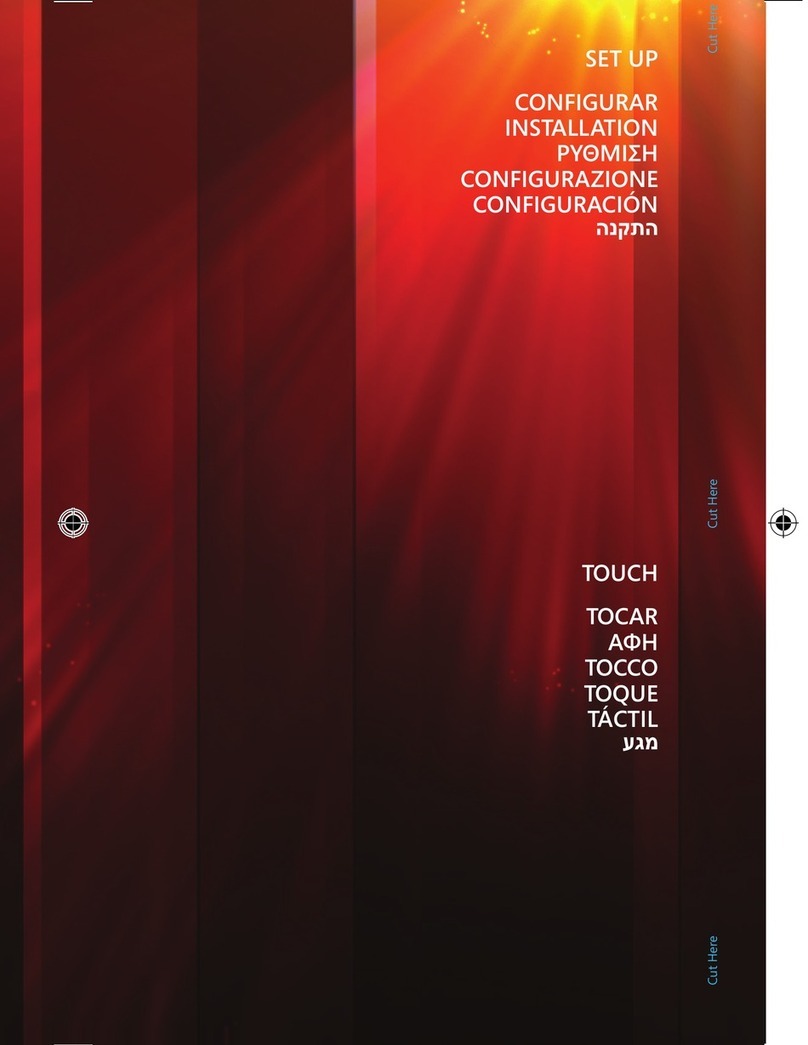
Microsoft
Microsoft Touch Manual
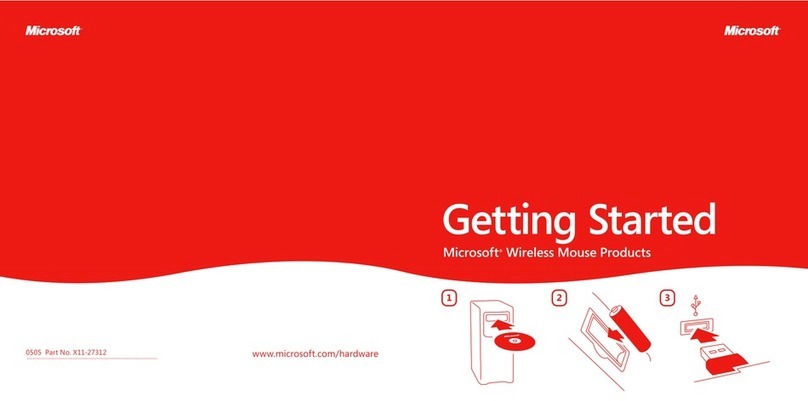
Microsoft
Microsoft X11-27312 User manual

Microsoft
Microsoft Habu User manual

Microsoft
Microsoft 1025 User manual

Microsoft
Microsoft 1497 User manual

Microsoft
Microsoft Wedge Touch Mouse User manual

Microsoft
Microsoft Sculpt Mobile User manual
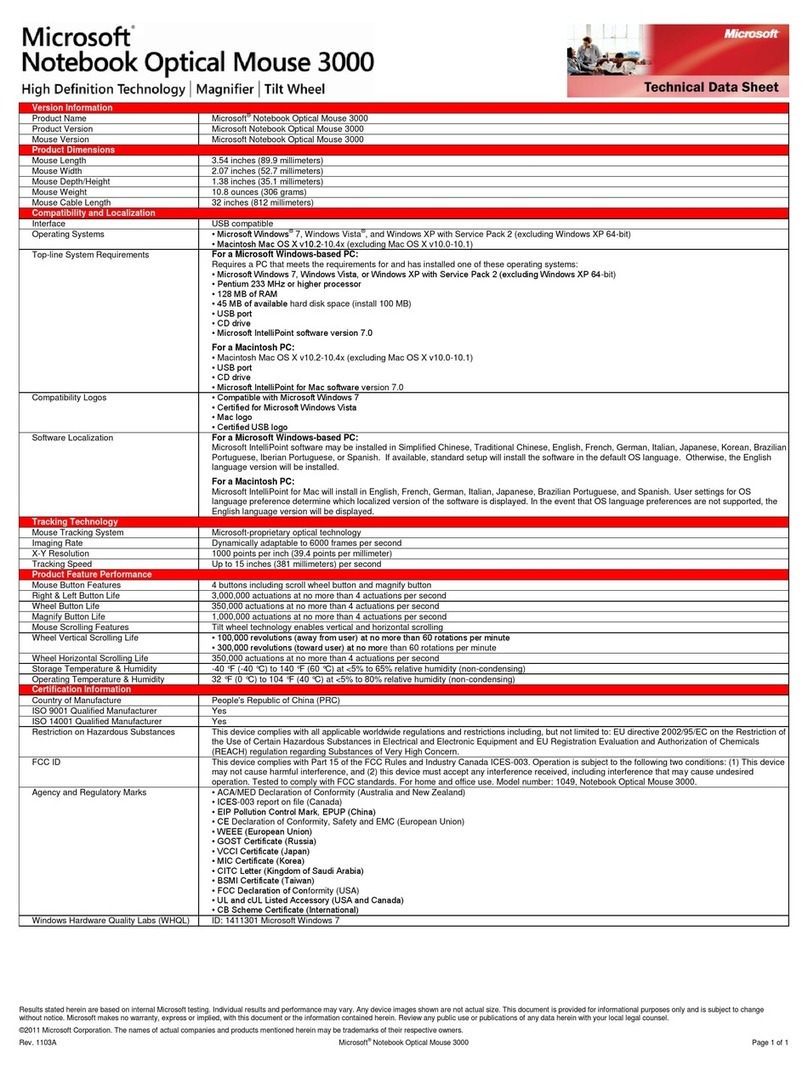
Microsoft
Microsoft 3000 - Comfort Optical Mouse Parts list manual

Microsoft
Microsoft Wireless Mobile Mouse 3000 User manual

Microsoft
Microsoft 1023 User manual
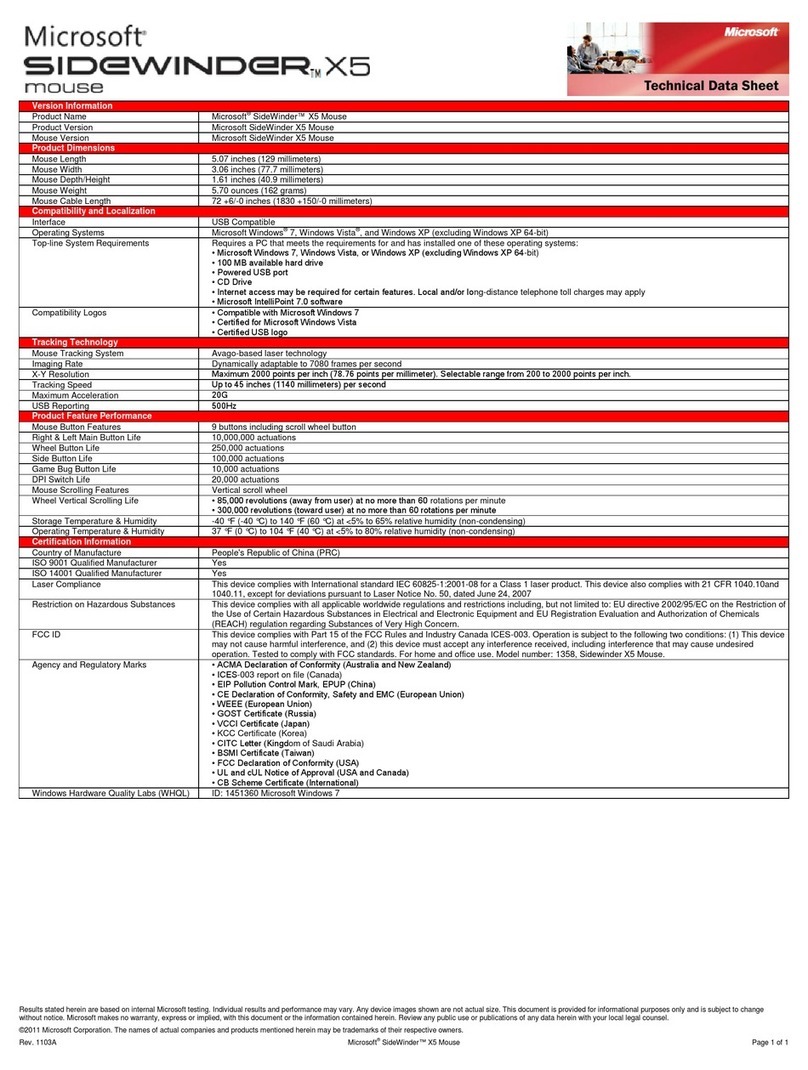
Microsoft
Microsoft ARB-00001 - SideWinder X5 Mouse Parts list manual

Microsoft
Microsoft 1929 User manual

Microsoft
Microsoft 1818 User manual